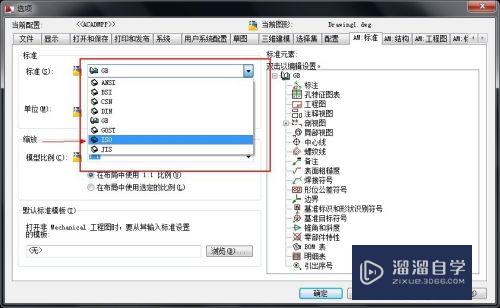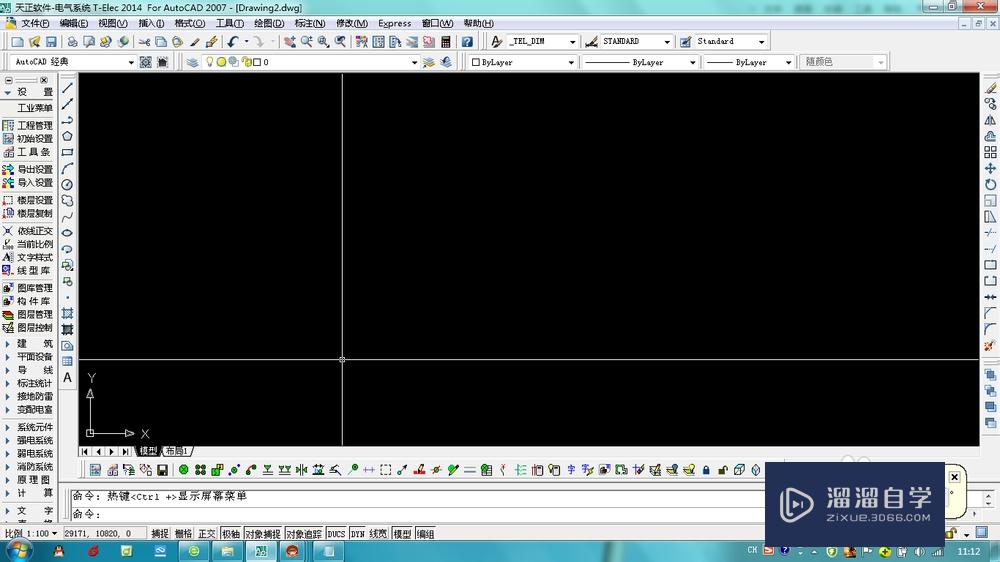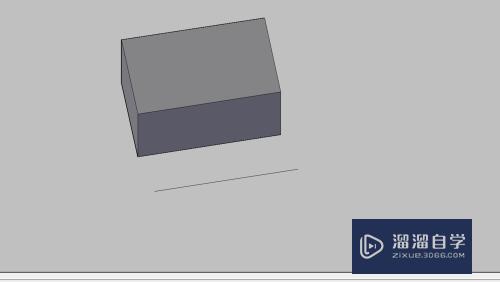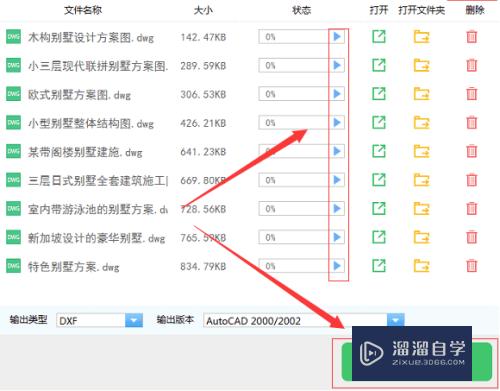Axure图形字体如何配置大小优质
Axure图形字体如何配置大小?在Axure中。我们添加的图形文字默认都是很小的。这时候我们可以自己手动来配置大小。下面小渲就带大家来看看方法。
图文不详细?可以点击观看【Axure RP免费试看视频教程】
工具/软件
硬件型号:微软Surface Laptop Go
系统版本:Windows7
所需软件:Axure RP
方法/步骤
第1步
首先我们绘制图形插入文字

第2步
然后我们就可以单击右侧的属性
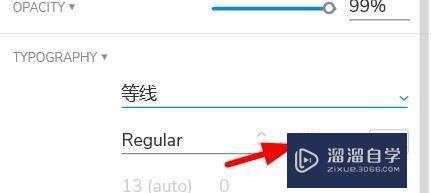
第3步
此时我们配置为50
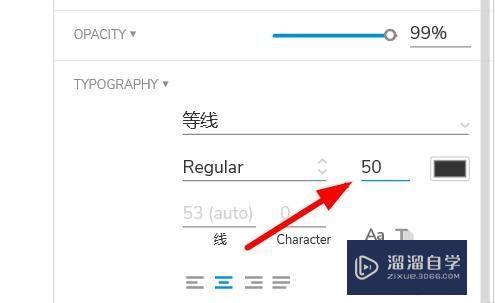
第4步
最后我们就成功配置Axure图形字体大小
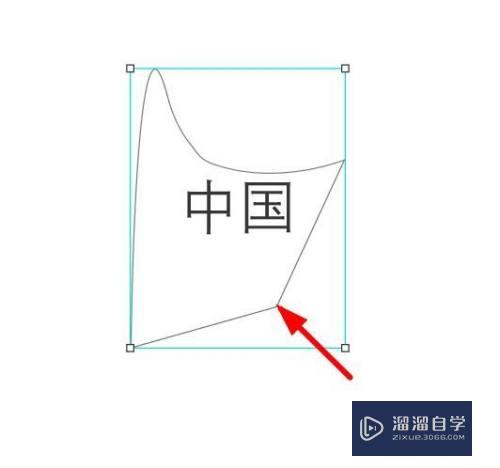
以上关于“Axure图形字体如何配置大小”的内容小渲今天就介绍到这里。希望这篇文章能够帮助到小伙伴们解决问题。如果觉得教程不详细的话。可以在本站搜索相关的教程学习哦!
更多精选教程文章推荐
以上是由资深渲染大师 小渲 整理编辑的,如果觉得对你有帮助,可以收藏或分享给身边的人
本文标题:Axure图形字体如何配置大小
本文地址:http://www.hszkedu.com/70373.html ,转载请注明来源:云渲染教程网
友情提示:本站内容均为网友发布,并不代表本站立场,如果本站的信息无意侵犯了您的版权,请联系我们及时处理,分享目的仅供大家学习与参考,不代表云渲染农场的立场!
本文地址:http://www.hszkedu.com/70373.html ,转载请注明来源:云渲染教程网
友情提示:本站内容均为网友发布,并不代表本站立场,如果本站的信息无意侵犯了您的版权,请联系我们及时处理,分享目的仅供大家学习与参考,不代表云渲染农场的立场!